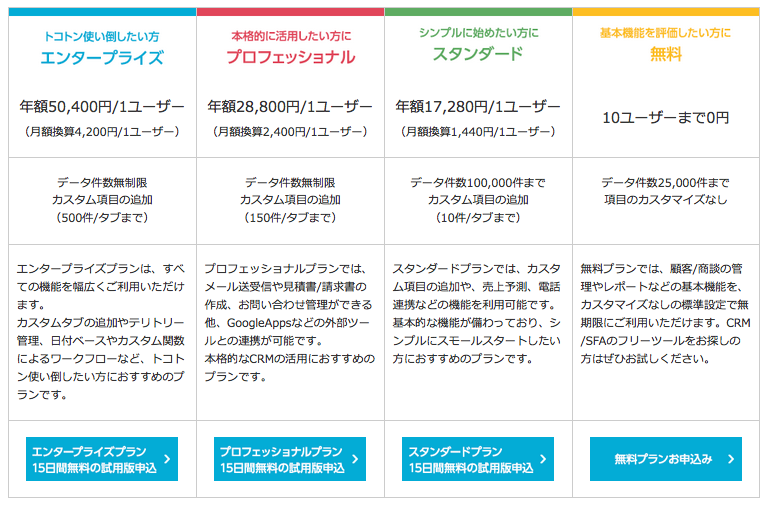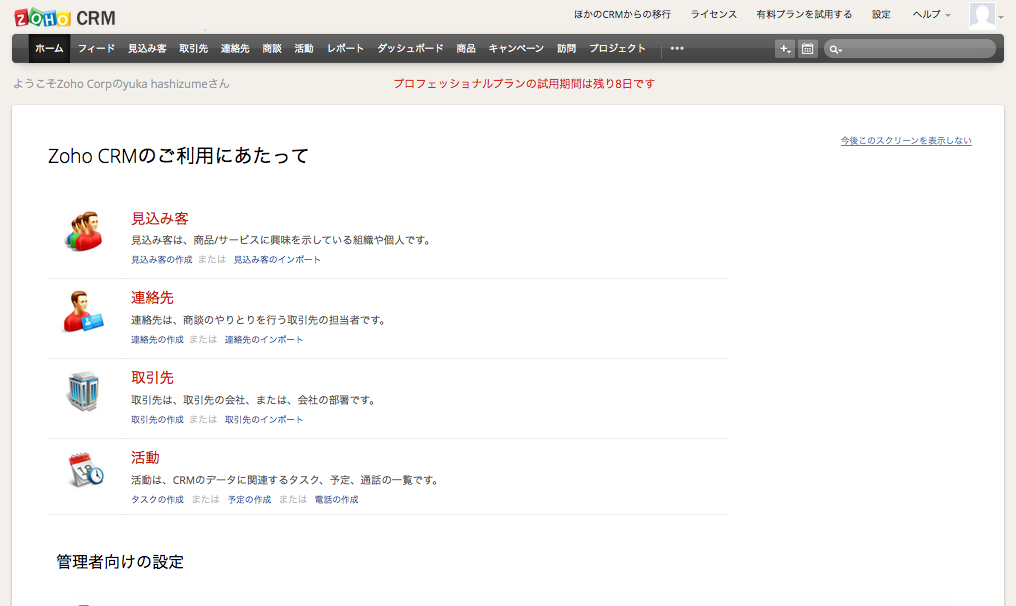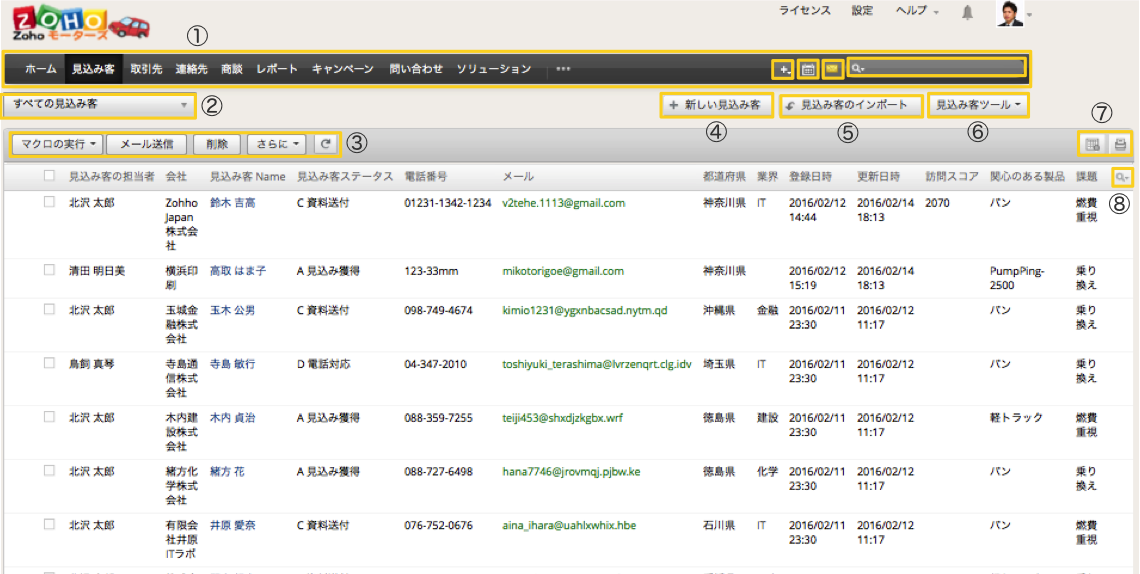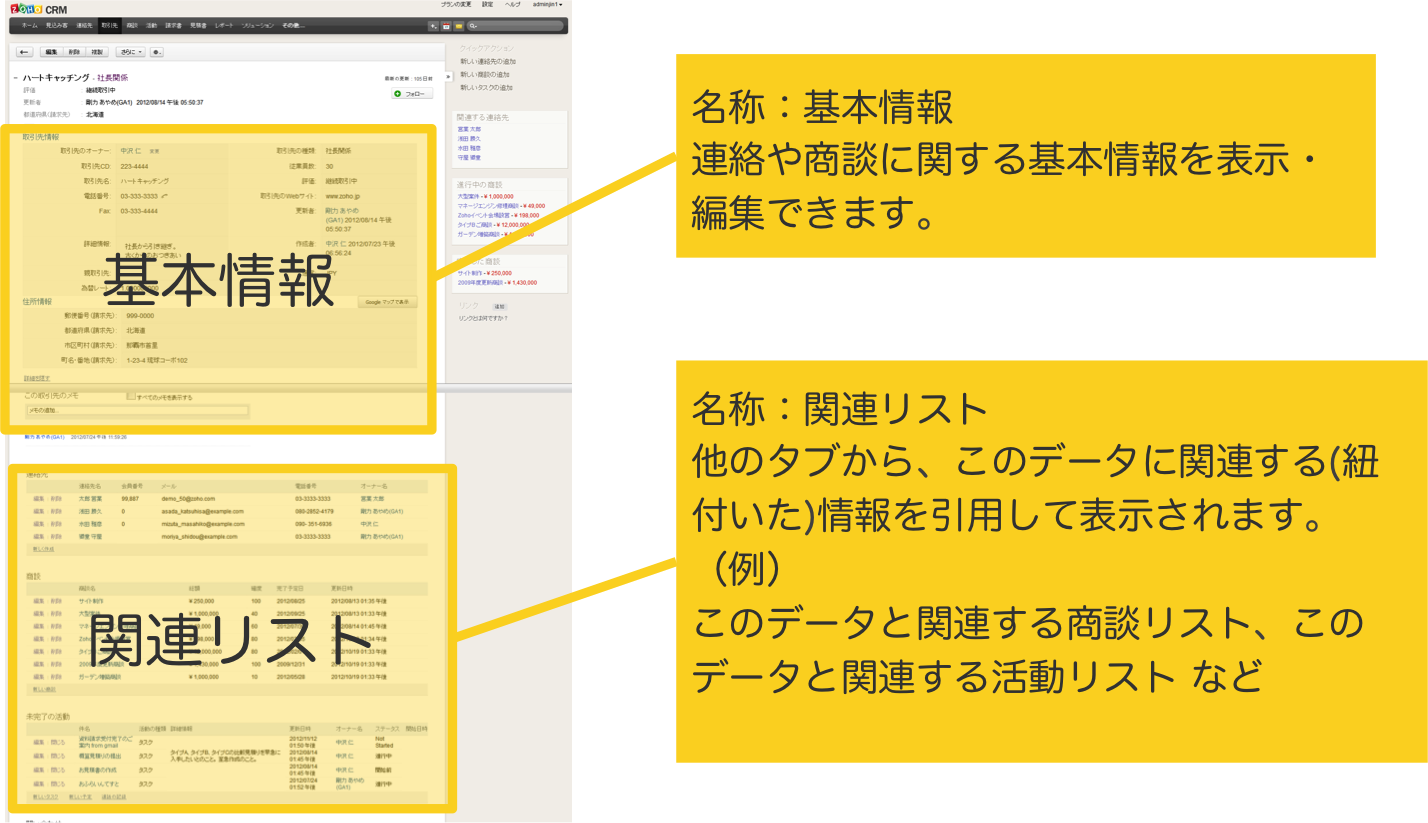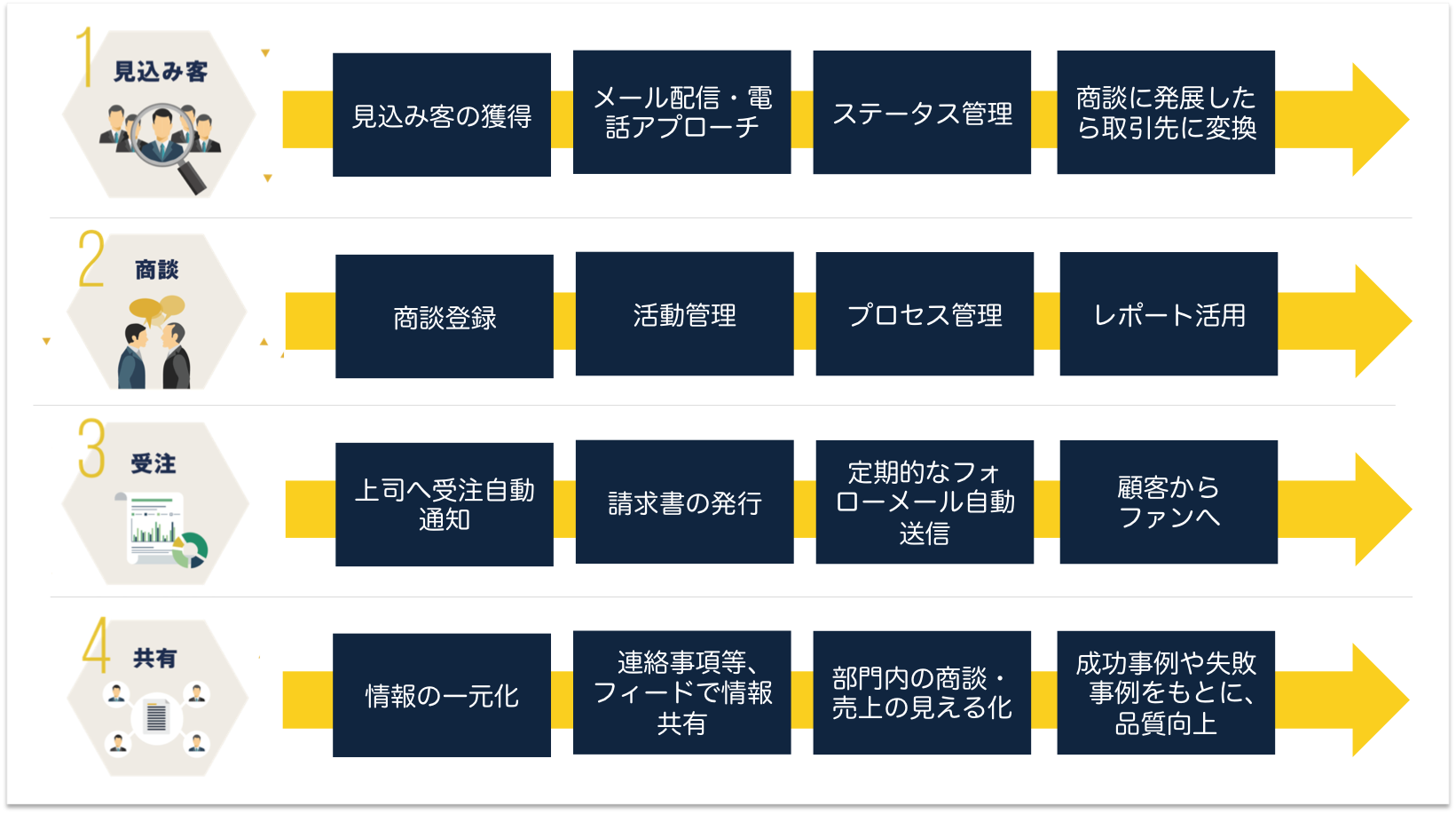Zoho CRMでは、有料プランを15日間無料でお試しいただける試用版をご提供しています。
本ブログでは、試用版の利用期間 15日間を最大限に活用する方法をご紹介します。
目次
1. 試用版への登録
2. 基本的な画面構成・機能紹介
3. 試用版でのトライアルの流れ
4. 初期設定について
5. データのインポートについて
6. 評価について
1. 試用版への登録
まずは、試用版に登録してみましょう。
Zoho CRMのWebサイトにアクセスし、試用するプランを選択し「15日間無料の試用版申込」クリックします。
登録フォームが出てくるので、入力し登録を行ってください。
2. 基本的な画面構成・機能紹介
本題に入るまえに、基本的な画面構成とタブの機能をご紹介します。
| ①タブ | タブごとに機能が分かれています。営業・マーケティング・サポート・在庫管理など、プロセスに応じてカスタマイズが可能です。 |
| ②ビュー | タブのデータを一覧で表示するための機能です。表示内容を変更でき、効果的なアプローチや状況判断に有効です。 |
| ③操作ボタン | 選択したデータに対して、メール送信や郵送ラベルの作成、ビューから個別に操作する機能がまとめられています。 |
| ④新しいデータの作成 | このボタンをクリックすると、新しいデータの作成画面が表示されます。 |
| ⑤インポートボタン | 外部のファイルからデータをインポートするための機能です。データをインポートするにはこのボタンをクリックしてください |
| ⑥ツールボタン | 見込み客や連絡先など、タブのデータに対して一括で処理を行う機能です。一括でメールを配信したり、担当者を変更できます。 |
| ⑦Zoho シートビュー&印刷ボタン | Zoho シートビューとは、ビューに表示されているデータを表計算シート(Zohoシート)で編集する機能です。印刷ボタンをクリックすると、ビューに表示されている一覧を印刷できます。 |
| ⑧タブごとの検索ボタン | このボタンをクリックすると、ビューに表示されている項目でタブ内のデータを検索できます。 |
画面構成(詳細)
タブごとに表示されるリストのデータをクリックすると、詳細情報が表示されます。
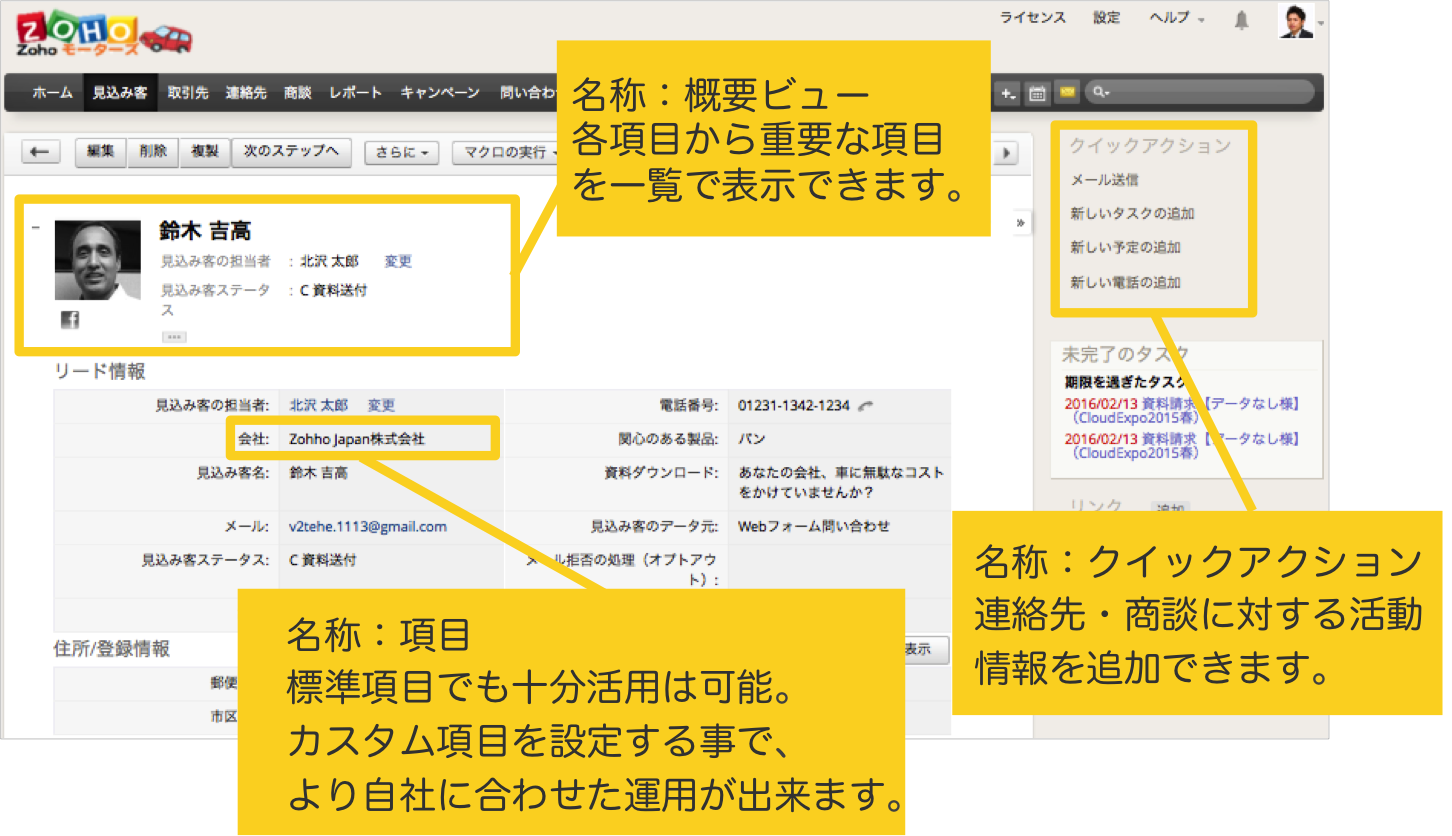
タブの機能について
Zoho CRMではタブごとに機能が分かれています。
すべてのタブを無理に使う必要はありません。自社に必要な機能が実現できるタブを判断し、タブごとにどんな運用を行うか考えましょう。
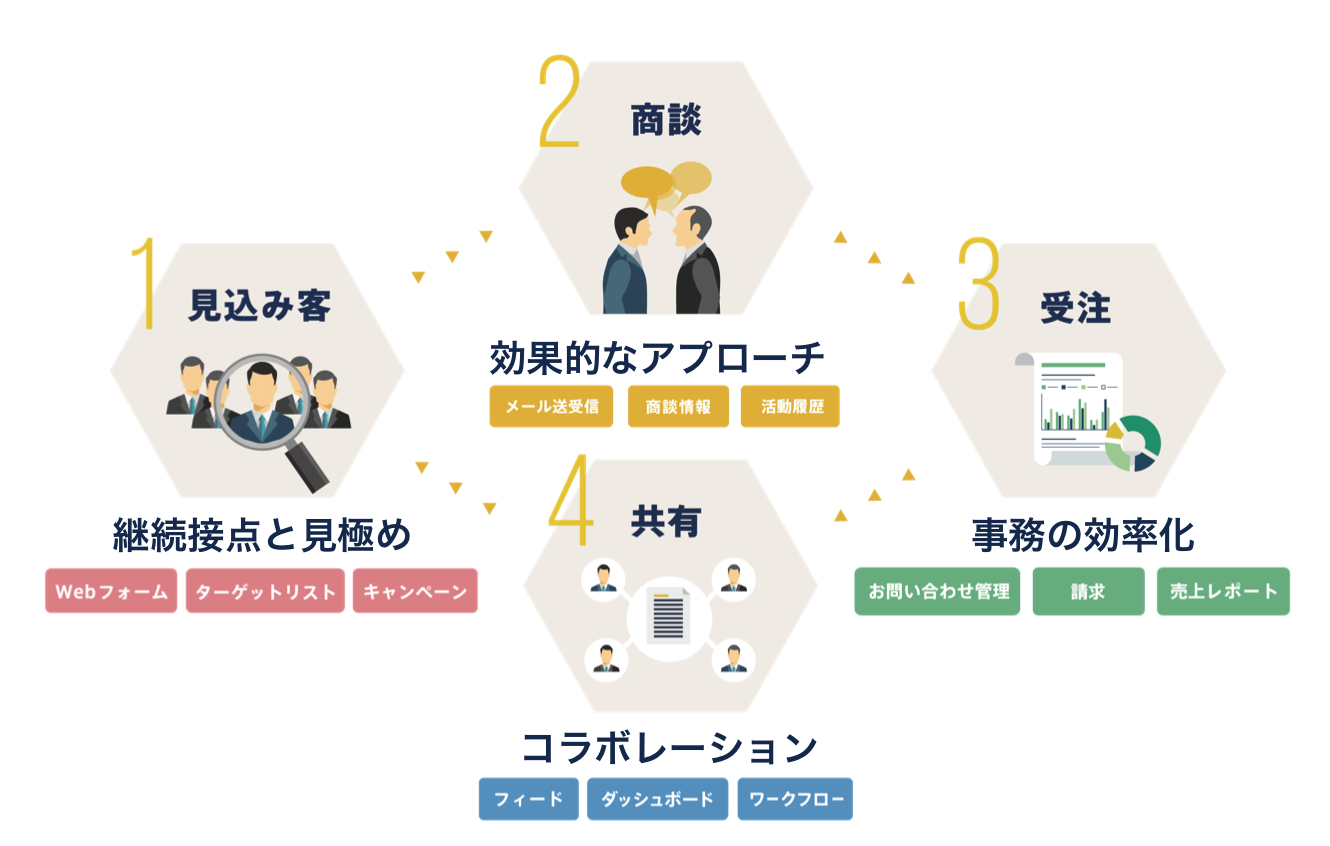
- 見込み客タブ
自社の顧客になるかもしれない企業及び連絡先情報を登録するタブで、個人も法人も含む。Zoho CRMでは、過去現在で取引が発生していない企業は見込み客に登録することをオススメしています。自社のお客様になってもらうために、また担当者自身が効果的にフォローできるようにステータス管理や情報入力を怠らないようにしましょう。 - 取引先タブ
取引先の住所、業界、親取引先など、取引先に関する情報を管理できます。現在・または過去に商談や取引の発生した企業のデータベース。取引先の住所、業界、親取引先など取引先に関する情報を管理できます。 - 連絡先タブ
現在・または過去に商談や取引の発生した連絡先を管理するタブで、メールアドレス、住所、所属部署など連絡先に関する情報を管理できます。取引先タブは「企業情報」、連絡先タブは「取引先の担当者情報」という位置付けで、取引先タブの情報と関連付けて管理できます - 商談タブ
商談の総額、完了予定日など商談に関する情報を管理できます。商談を取引先や連絡先に関連付けすると、取引先/連絡先ごとに商談を集計できるようになります。総額とステージを入力すると、選択したステージに対応する売り上げの期待値が自動的に算出されるので、売り上げの目安にできます。 - 活動タブ
予定、タスク、通話のデータを管理できます。見込み客や連絡先、商談など他のタブへの関連付けも可能です。
(予定)訪問や会議などの予定を管理できます。
(タスク)タスクの件名や期限、ステータス、優先度など管理できます。
(通話)通話の件名や通話の種類、通話の目的を入力してください。
2. 試用版でのトライアルの流れ
Step1. 初期設定を行う
組織情報の設定や個人設定など、CRMを利用する際の初期設定を行います。
Step2. データのインポート
見込み客や取引先情報をインポートし、社内に分散したデータを集約しましょう。
Step3. 評価
インポートまで完了したら、自社の営業活動におけるステップを、CRMでどのように実現・運用するか、イメージをつかみましょう。
ターゲットリストの作成やステータス管理、見込み客から取引先への変換、商談管理、タスクや予定の登録などを行い、
データがある程度登録されたらレポート機能を利用し、データの活用方法を考えます。
どのプランを何ユーザーで利用するのか、残りの期間で見極めましょう。
3. 初期設定について
Step1. 個人設定
個人設定を編集します。お住まいの地域情報や、氏名フォーマットの表示を変更しましょう。
⇒操作手順はこちら
Step2. 組織設定
組織情報を設定します。ロゴの設定や会計年度を設定しましょう。
⇒操作手順はこちら
その他、詳細は「Zoho CRM導入ガイド」をご確認ください。
4. データのインポートについて
初期設定が完了したら、実際にデータをインポートしてみましょう。
インポートできるファイル形式は下記です。
・Microsoft Excel .xls形式 .xlsx形式
・コンマ区切りテキスト .csv形式
・vCard(電子名刺) .vcf形式
⇒Zoho CRMにインポートするデータを準備する
⇒インポートの手順を確認する
5. 評価について
データのインポートまで完了したら、実際に機能を試して運用のイメージを掴みましょう。
まずはどのタブ・機能を使うかを判断し、最適なプランを見極めてください。
⇒プラン別の機能一覧を確認する
オススメの機能紹介
- ビューの切替によるターゲットリスト作成
 ビューの切り替えにより、表示させるリストの内容を変更できるので、CRM上のデータを効果的に活用できます。用途に合わせてカスタムビューも簡単に作成できます。
ビューの切り替えにより、表示させるリストの内容を変更できるので、CRM上のデータを効果的に活用できます。用途に合わせてカスタムビューも簡単に作成できます。
<デフォルトビュー>
すべてのデータ/自分のデータ/今日登録したデータ/未確認のデータ など…
<カスタムビュー作成例(見込み客タブの場合)>
確度が高い見込み客/1ヶ月以上未コンタクトのリスト/資料ダウンロードした人のリスト/業界別や製品別のリスト など… ⇒カスタムビューの作成方法はこちら
- 見込客ステータスの活用
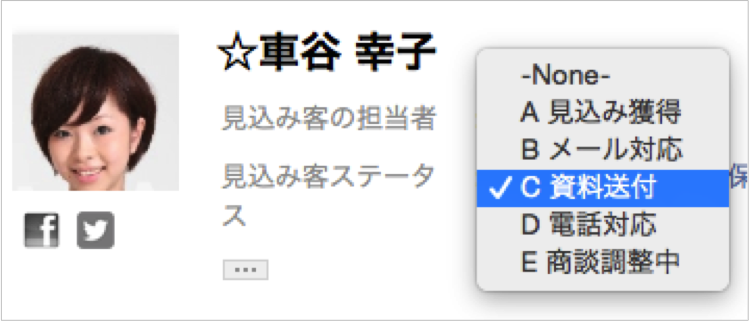 見込み客のステータスを管理できます。さらに項目を、自社の営業フローに合わせて設計することで、
見込み客のステータスを管理できます。さらに項目を、自社の営業フローに合わせて設計することで、
より効率的なフォローアップを行えます。例えば、展示会で獲得した見込み客データをZoho CRMに登録し、その後「案内メールを送信したか」「営業コールをかけたか」などのステップに応じて、データを管理できます。
- 商談ステージの活用
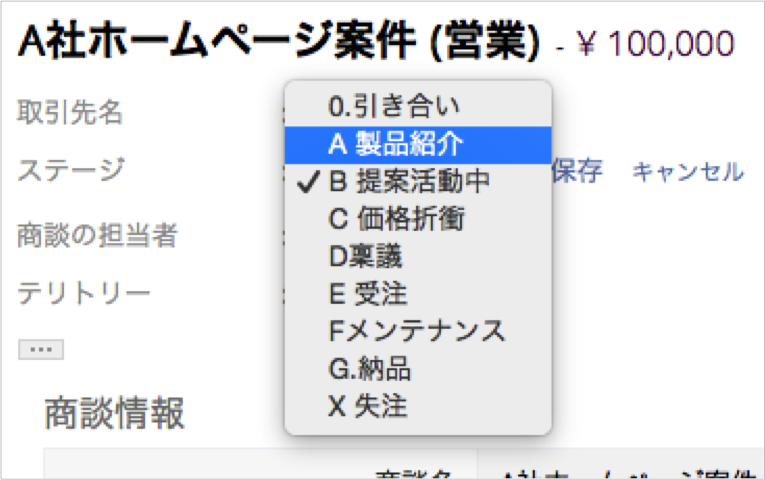 商談のステージ(提案中/見積提出/最終交渉…etc.)を管理できます。個人で判断していると偏りがちな「確度」把握も、「ステージ」項目で一律的に管理でき、部門内で商談の進捗状況を共有できます。さらに、ステージに応じてその商談に対する売上見込が自動で計算されます。
商談のステージ(提案中/見積提出/最終交渉…etc.)を管理できます。個人で判断していると偏りがちな「確度」把握も、「ステージ」項目で一律的に管理でき、部門内で商談の進捗状況を共有できます。さらに、ステージに応じてその商談に対する売上見込が自動で計算されます。
(例)総額10万円で「見積提出済み」(確度70%)の案件が3つあるので、21万円の売上見込…など。
- レポートによる自動集計・分析
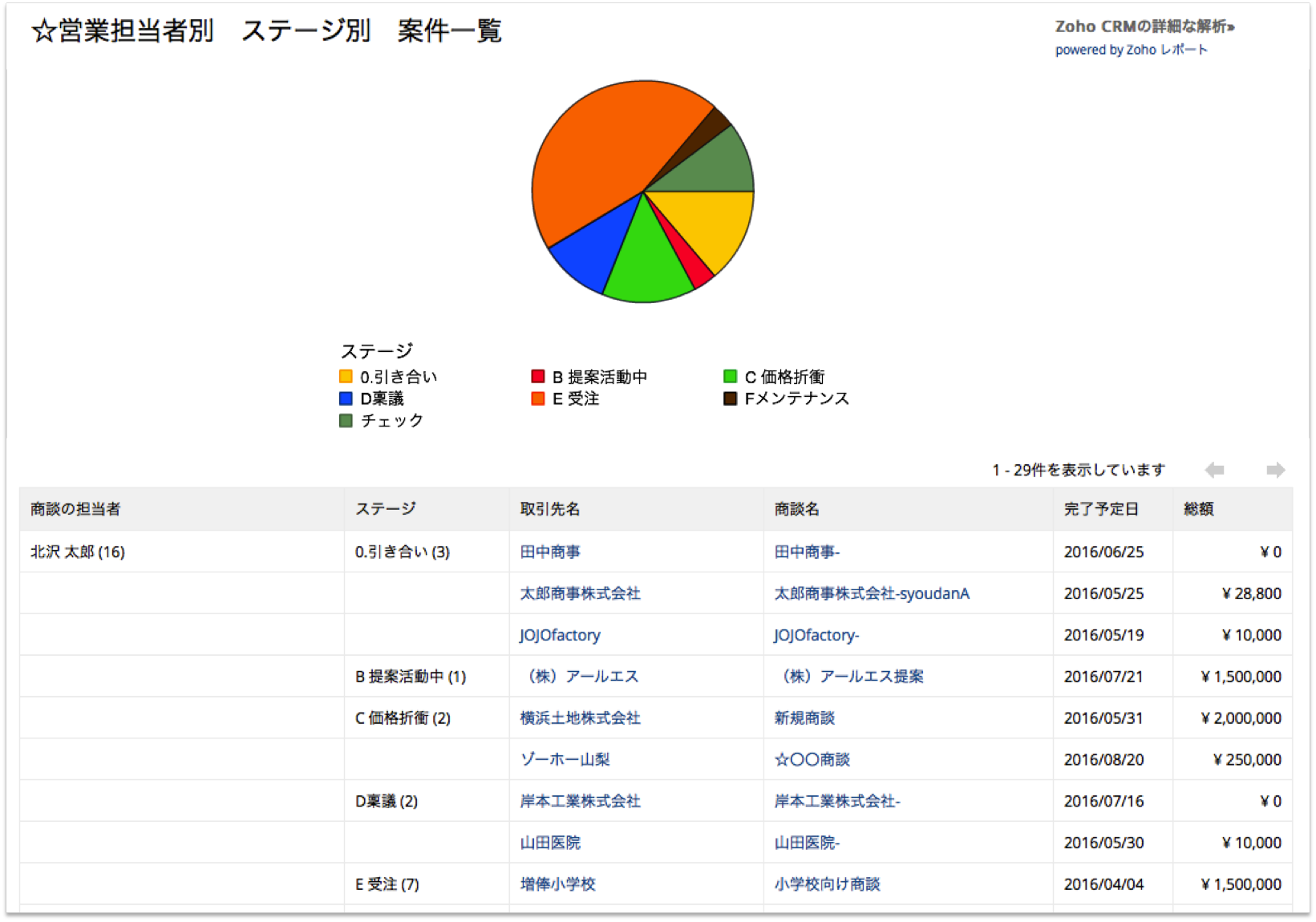 Zoho CRM内のデータをもとに、様々なレポート・グラフを作成できます。商談状況のレポート化や今月の売上などが自動で集計され、データ分析や社内の会議資料として活用できます。
Zoho CRM内のデータをもとに、様々なレポート・グラフを作成できます。商談状況のレポート化や今月の売上などが自動で集計され、データ分析や社内の会議資料として活用できます。
<充実の標準レポート>
失注した商談/未完了の商談/ステージ別の商談/今月完了予定の商談/見込み客のデータ元別の売上/営業担当者別の受注した商談/今日発生した売上/業界別の見込み客/
担当者別見込み客/見込み客とステータス/今日獲得した見込み客 など…
- タスクや予定の登録・共有
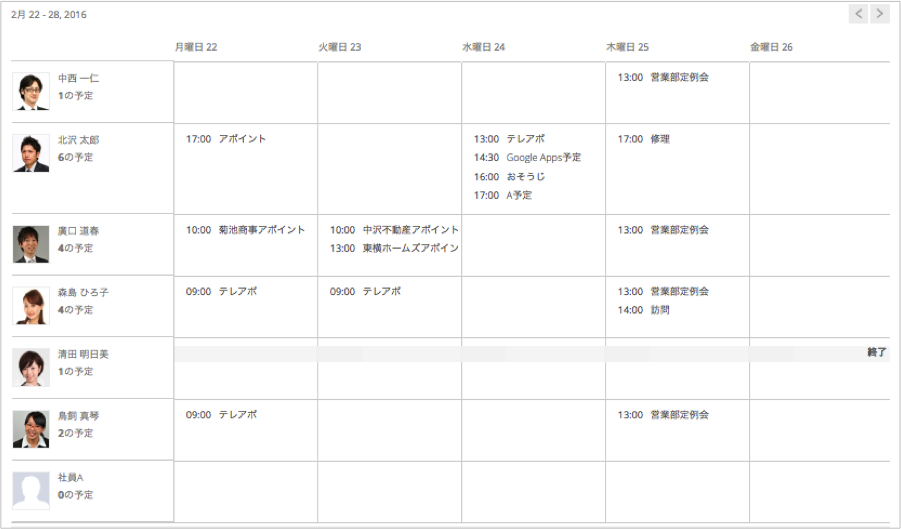 各担当者のスケジュールを、簡単に共有できます。
各担当者のスケジュールを、簡単に共有できます。
タスクは、各担当者の作業管理としても使えますが、例えば他の人に作業をお願いする場合にタスクを割り当てたり、資料送付の申し込みがあった際に自動で担当者にタスクを通知する といった設定も可能です。
- フィードの活用
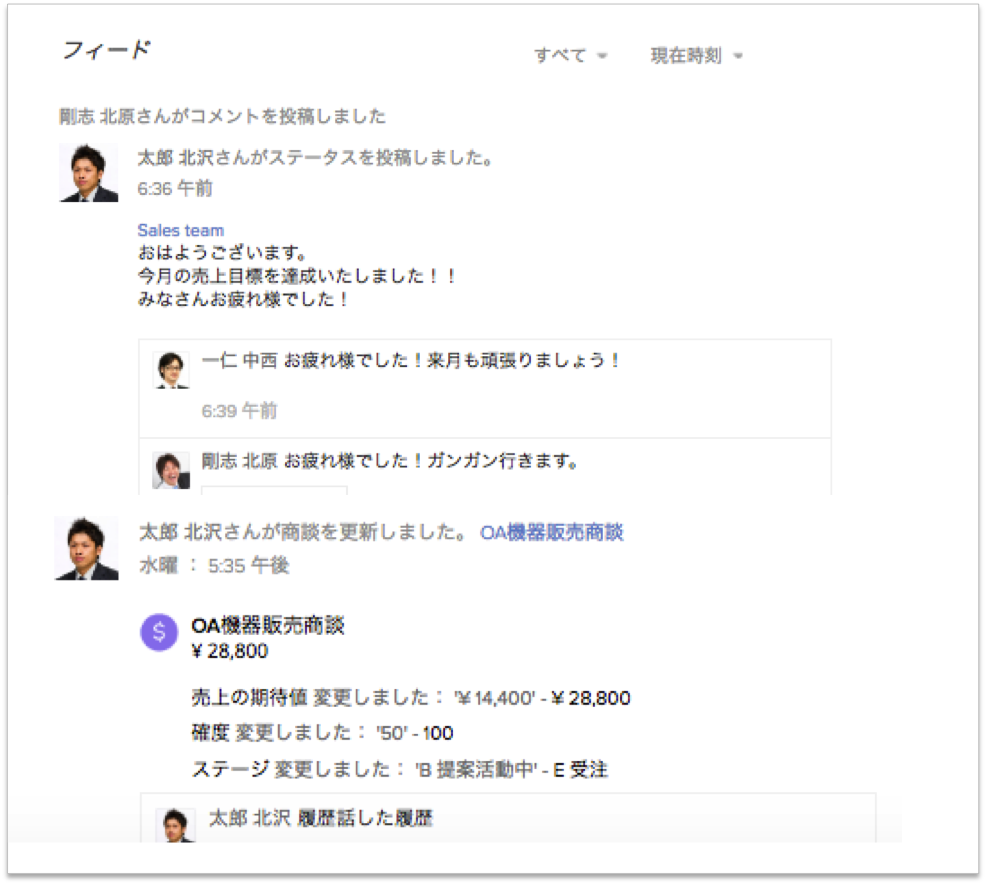 SNSのように、コラボレーションを活発にします。
SNSのように、コラボレーションを活発にします。
チームのメンバーとかんたんにやり取りをしたり、顧客や商談に動き(情報の更新)があれば、フィードのタイムライン上に更新情報が表示されます。
報告・連絡事項の投稿から商談動向の把握、モチベーションアップまで、社内のコミュニケーション促進に活用ください。
- モバイルアプリ
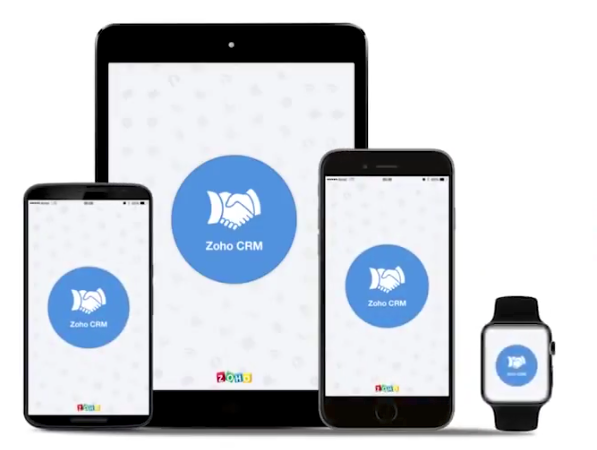 Zoho CRMでは、無料でご利用いただけるモバイルアプリをご用意しています。
Zoho CRMでは、無料でご利用いただけるモバイルアプリをご用意しています。
モバイル版では、基本機能のご利用はもちろん、チェックインや、近くにいる顧客の表示等、モバイル版ならではの充実した機能をご利用いただけます。
移動の合間や空き時間など、隙間時間にぜひご活用ください!
>> App Storeからダウンロードする
>> Google Playからダウンロードする
困った時は
- 導入ガイド
Zoho CRMのご利用に向けて、設定手順をご紹介しています。
ガイドに沿って初期設定を進めましょう。 - ユーザーガイド
Zoho CRMの機能、カスタマイズ、セキュリティ及び利用手順をご紹介しています。 - 画面イメージ付き簡単操作マニュアル
気になる設定方法やワードを検索して、画面イメージに沿って設定するだけ!
Zoho CRMの操作手順を確認できる画面キャプチャ付きマニュアルです。
いかがでしょうか。
なお、トライアル期間中に登録されたデータやカスタマイズ内容は、購入後そのままご利用いただけます。
ご購入されない場合は、データは保持されますが無料プランに自動的に移行し、無料プラン内での機能をご利用いただく形となります。試す時間がない、運用のイメージがわきづらい、どのように活用したらいいのか分からない等、ご不明な点がございましたらお気軽にお問い合わせください!弊社営業担当者よりフォローさせていただきます。
- Webからのお問い合わせはこちら
- 電話窓口 Tel:045-319-4614(受付時間 平日10:00〜16:00)
 トレーニング講座 「ZOHO小学校 CRM編」
トレーニング講座 「ZOHO小学校 CRM編」
「正しく運用する」方法、ノウハウを学びます。 基本操作はもちろん、導入前のプロセス整理、導入後に運用を軌道に乗せるステップなど、 独学導入では習得できないポイントを学習できるコース内容です。 受講後すぐに運用をスタートできるレベルまで導きます。
⇒ 詳細はこちら